Consumo de Pacote
Na tela principal do PDV Serviços, selecione, busque e selecione o cliente. Clique em [F5] Receber.
Clique em Pacotes e depois escolha o pacote desejado:
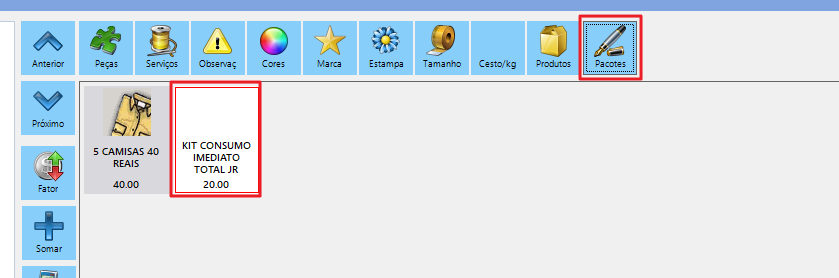
O sistema irá mostrar a descrição, peças, serviços e quantidade limite(se houver), quantidade de peças e preço referentes ao pacote escolhido.
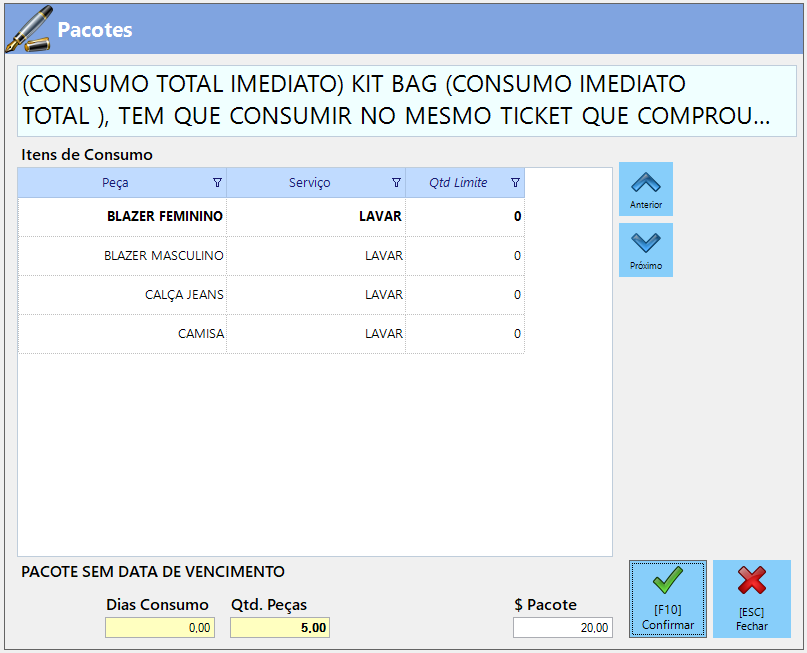
Selecione as peças. Na parte debaixo da lista de peças recepcionadas há o nome do pacote e a quantidade de peças restantes. Conforme vai selecionando as peças e adicionando a lista, elas vão sendo descontadas do valor restante do pacote.
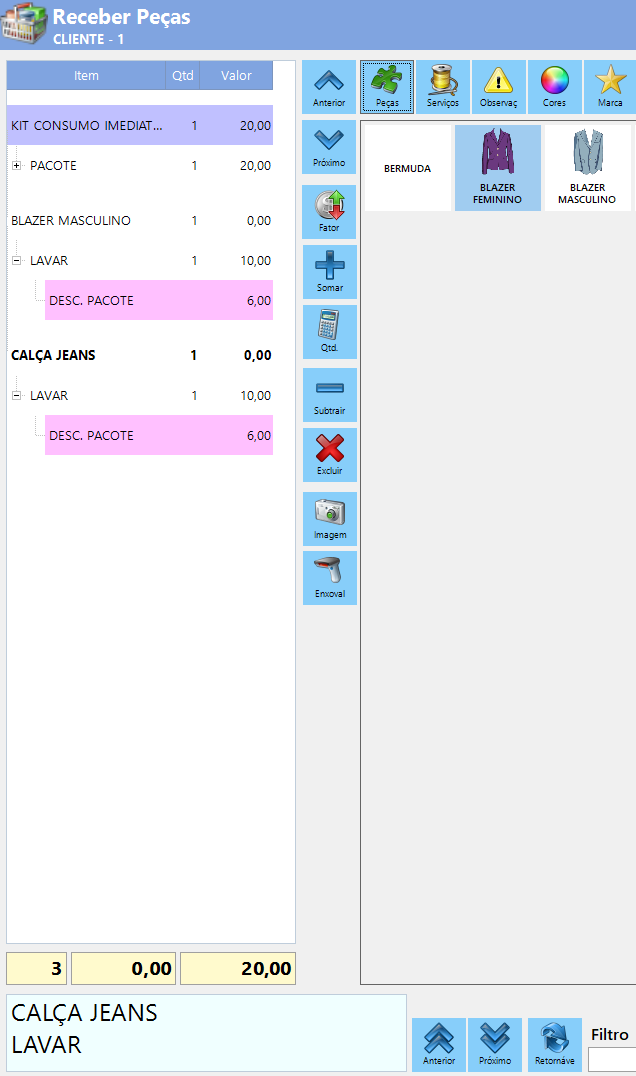
Figura 1 - Lista de recepção de peças
Informe todas as peças e clique em [F10] Confirmar. Selecione os prazos de entrega - como numa recepção comum. Na tela de pagamento, clique em [F10] Confirmar para finalizar.
Dependendo da configuração feita no ADM, o pacote poderá ser pago na hora ou faturado.
Na Visualização do ticket podemos ver dados e valores referentes ao pacote utilizado.
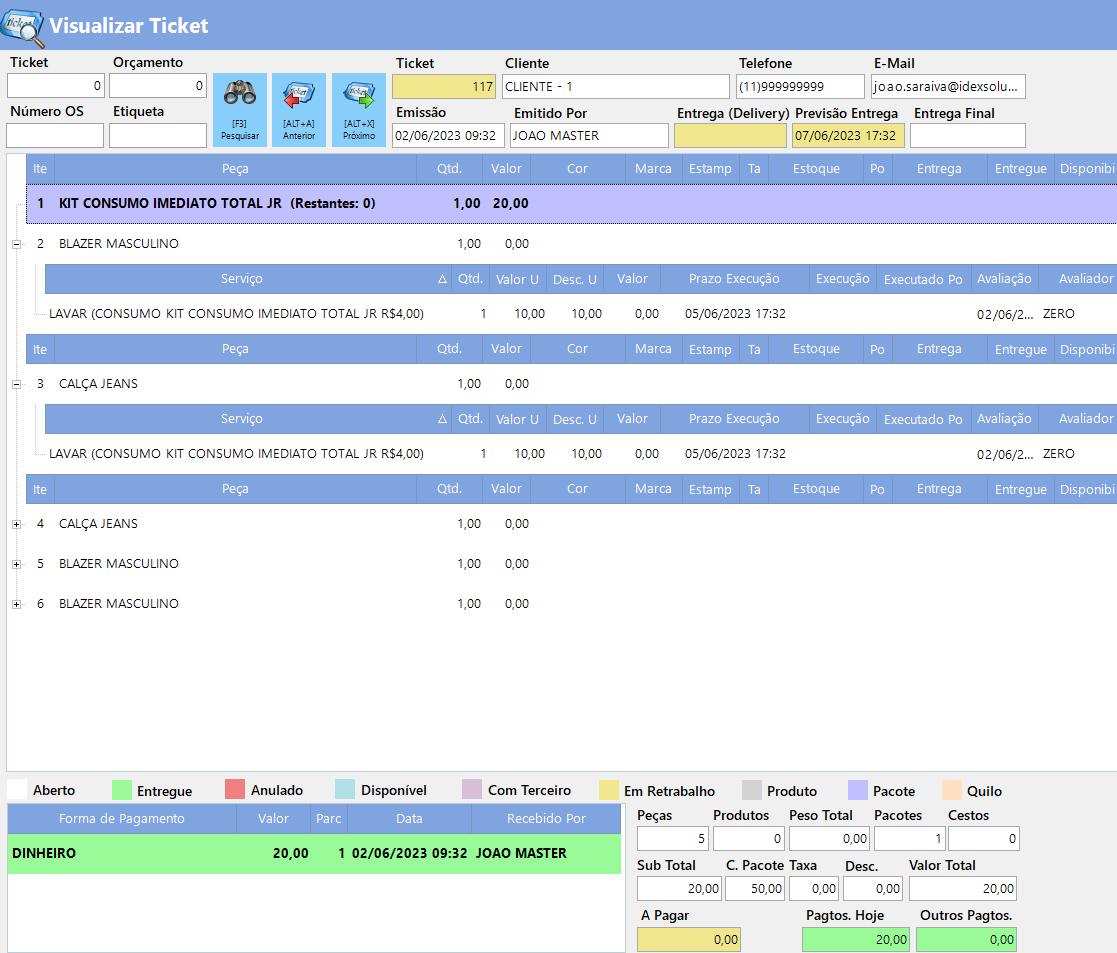
Figura 2 - Pesquisa de ticket no Visualizar Ticket
Consumo de pacote e peças avulsas no mesmo ticket
Além das peças do pacote, no ticket de consumo podem ser adicionadas outras peças que não pertençam ao pacote. Porém, elas serão pagas a parte. Por exemplo, abaixo temos a peça Calça com o serviço Lavar que teve o desconto de pacote e temos a peça Calça Social que não teve o desconto.
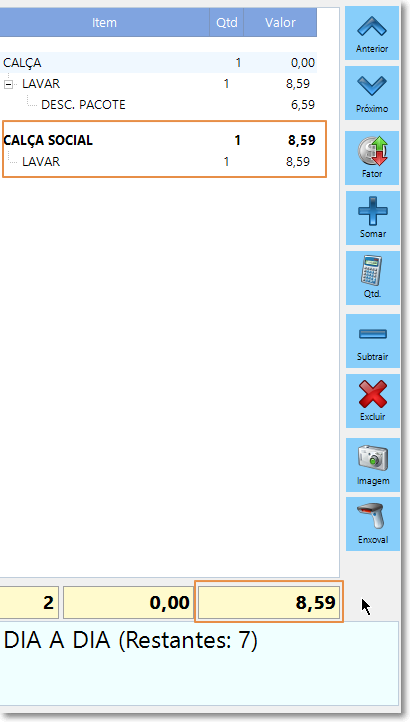
Figura 3 - Peça avulsa
Nesse caso, no final da recepção deve ser feito o pagamento da Calça Social ou faturar. O mesmo acontece se for adicionado mais peças do que há disponível no pacote. Exemplo: Há 7 peças restante no pacote e foram recepcionadas 8 peças; nesse cenário, 7 irão ser abatidas do pacote e a peça extra será adicionada uma cobrança a parte.
Consumo de pacote com valor em saldo (desconto definido por item)
Ao adquirir um pacote com valor em saldo (desconto definido por item), o cliente pode utilizar o saldo do pacote até o saldo acabar. Ao selecionar as peças e serviços1 o desconto já é aplicado e consumido o saldo. Caso o colaborador inserir uma peça que não faz parte do pacote, o valor será cobrado a parte ou faturado na tela de pagamento. O mesmo ocorre se for ultrapassado o limite de peças, exemplo: se no cadastro do pacote foi definido que a peça Blusa + serviço Lavar tem limite máximo de 5 peças, ao ultrapassar isso a cobrança também deve ser a parte.
1 As peças e serviços são configuradas no Cadastro de pacotes.
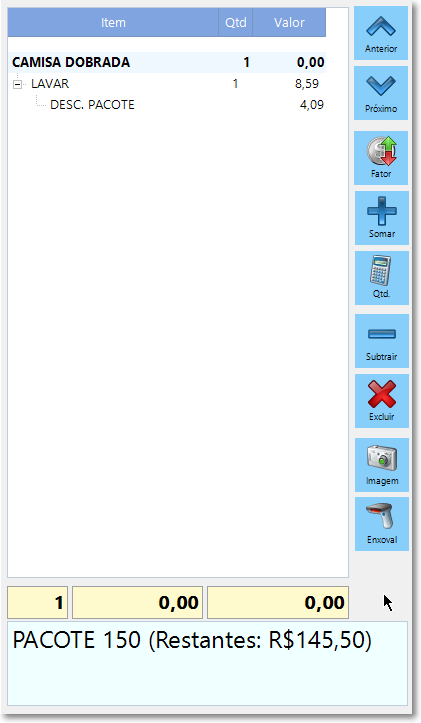
Figura 4 - Consumo de saldo de pacote
Histórico de consumo de pacote
A visualização de pacotes Ativos e o Histórico de Consumo de pacotes podem ser vistos clicando no botão "Detalhe" ao lado das informações do cliente.
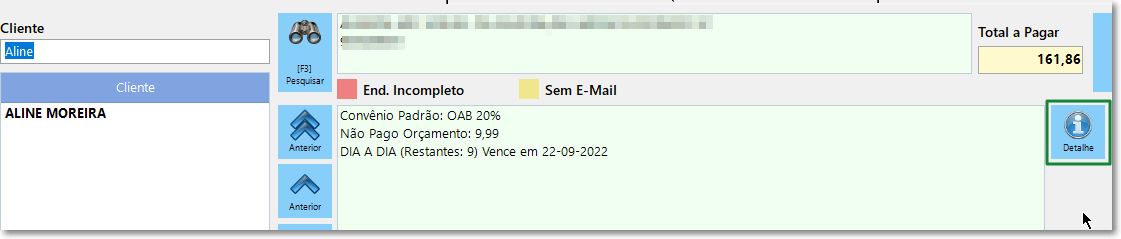
Figura 5 - Botão detalhe na tela principal do PDV Serviço
Na aba Pacotes, Ativas, Histórico Consumo e Geral pode ser visto toda a movimentação de compra e consumo de pacotes.
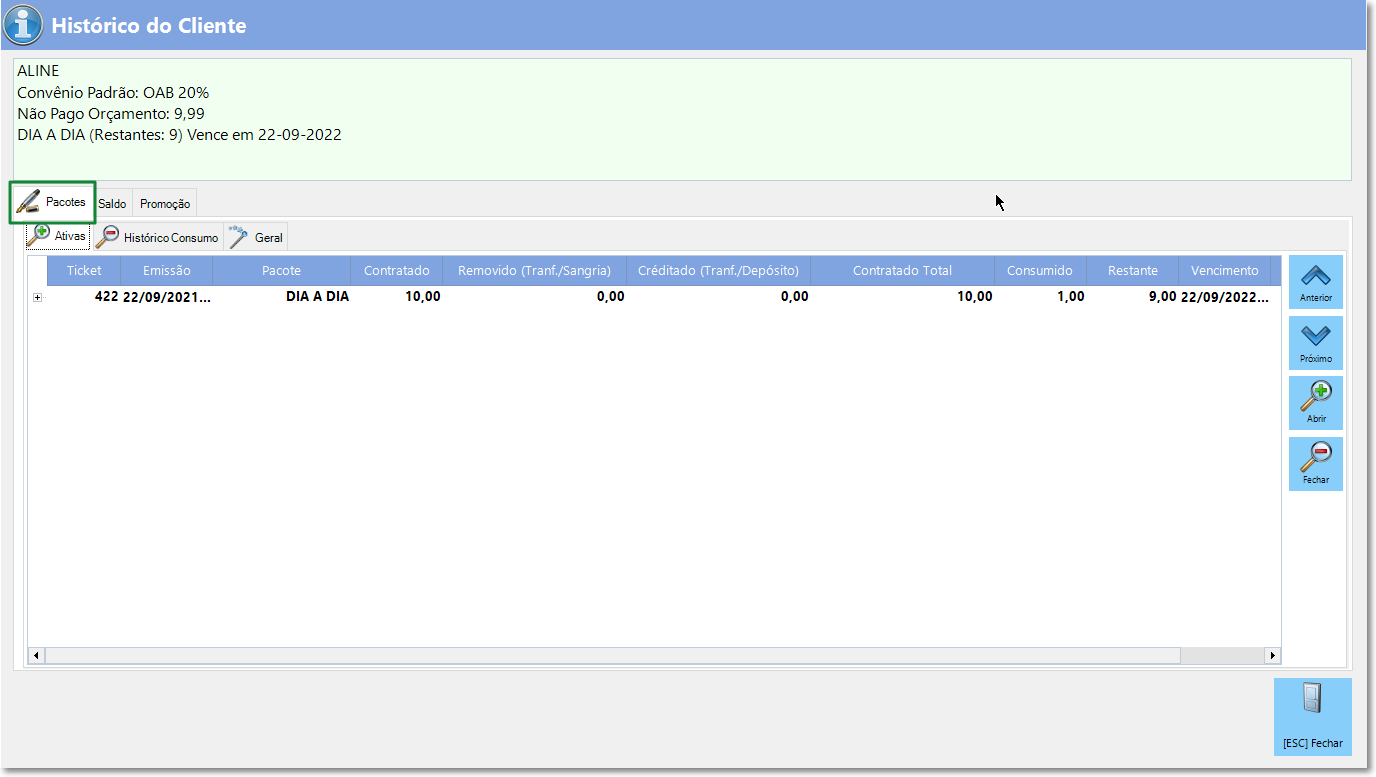
Figura 6 - Histórico de Cliente
Anulação de ticket de consumo de pacote
Ao fazer a anulação de um ticket onde foi consumido o pacote, as peças voltam a ficar disponíveis para usar no consumo do pacote em outro ticket desde que o uso do pacote ainda seja válido.
Veja mais:
Created with the Personal Edition of HelpNDoc: Eliminate the Struggles of Documentation with a Help Authoring Tool
